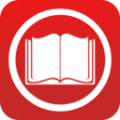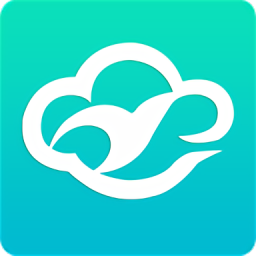excel如何设置单色打印 excel设置单色打印操作方法
时间:2022-04-24
excel如何设置单色打印?excel设置单色打印对于内勤的办公的效率提升还是很多的,下面就是小编整理的excel设置单色打印操作方法,感兴趣的用户快来看看吧!
excel设置单色打印操作方法
1、以下图中的表格数据为例,表格有些单元格设置了背景颜色;
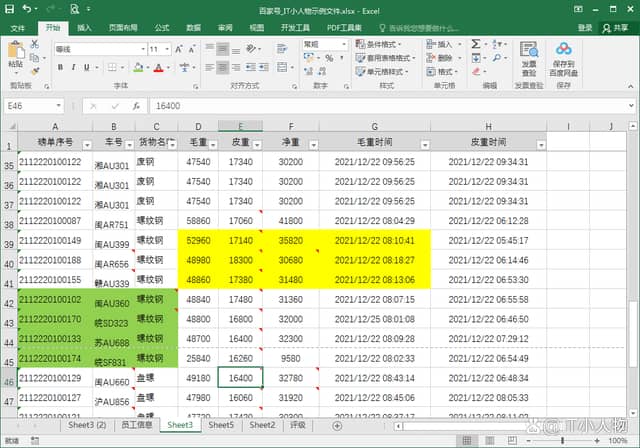
2、表格中包含了比较多的颜色背景,点击【打印预览】按钮,可以看到打印页面中也会包含这些颜色;
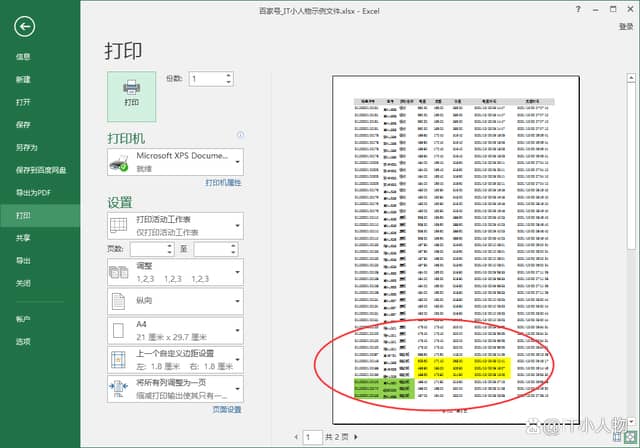
3、为了打印出来的页面简单,方便阅读,可以进行单色打印,点击【页面设置】;
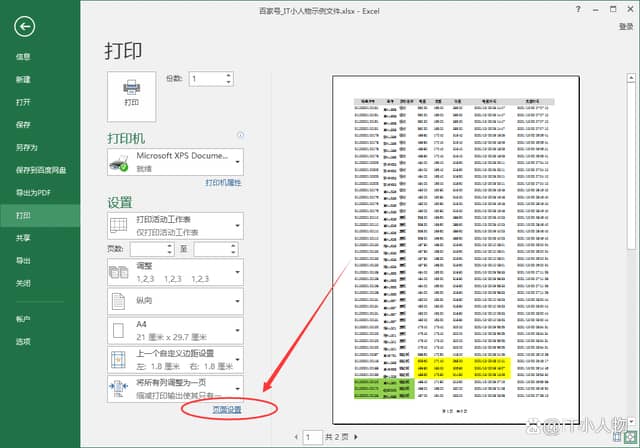
4、在打开的“页面设置”界面中,点击【工作表】,将【单色打印】打上勾,并确定;

5、这时再查看打印预览的页面,可以看到表格的颜色不显示了。
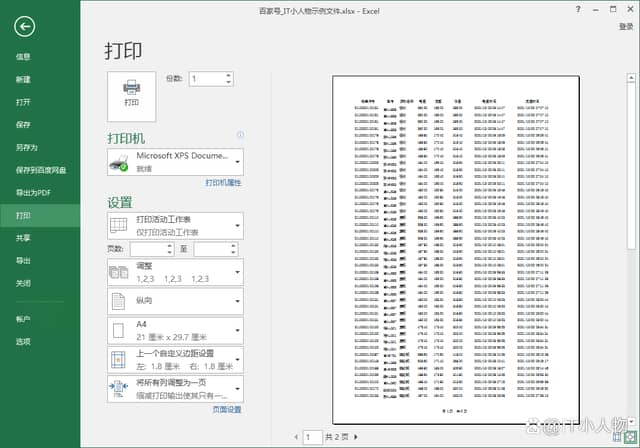
以上就是小编为大家带来的软件教程了!更过好玩的游戏请关注:11ba游戏下载站你想要的,想不到的我们都应有尽有!
相关阅读
更多
- excel强制换行和自由换行有什么区别 excel强制换行和自由换行区别介绍 08.01
- excel数字下拉递增怎么设置 excel设置数字下拉递增方法 07.29
- excel怎么选取特定数字求和 excel选中特定数字求和的方法 07.19
- excel怎么突出显示重复值 excel设置突出显示重复出现数值的方法 07.13
- excel怎么锁定行列不动 excel锁定行列不动方法 07.11
- excel怎样批量求乘积 excel批量求乘积公式方法 07.08
- excel表格怎么自动汇总数据 excel表格自动汇总数据 07.06
- excel表格边框线怎么设置粗细 excel表格边框线设置粗细方法 07.05
- excel可以转换成word吗 excel转换成word方法 07.05
- excel筛选被锁定了怎么取消 excel筛选被锁定了取消方法 07.04
- excel如何自动求差 excel自动求差方法 07.04
- Excel2021怎么与其他人共享工作簿 Excel2021与他人共享工作簿教程 07.04